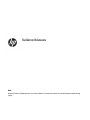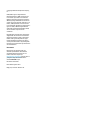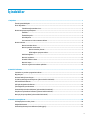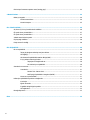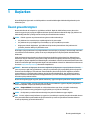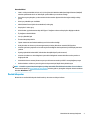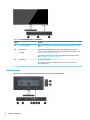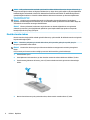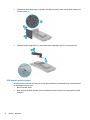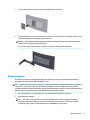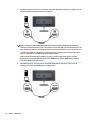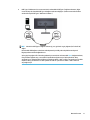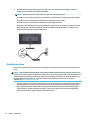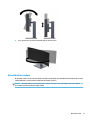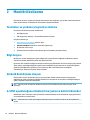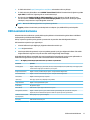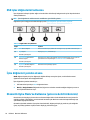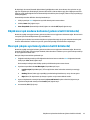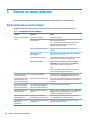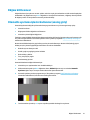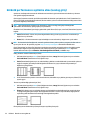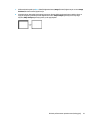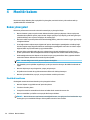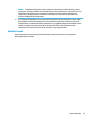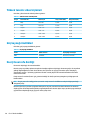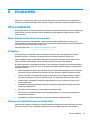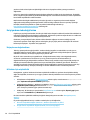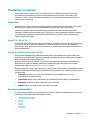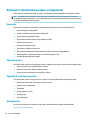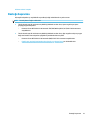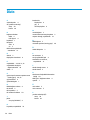HP Z38c 37.5-inch Curved Display Kullanici rehberi
- Kategori
- TV'ler
- Tip
- Kullanici rehberi

Kullanıcı Kılavuzu
ÖZET
Bu kılavuz teknik özellikleri gösterir ve monitör özellikleri, monitörün kurulumu ve monitörü kullanma hakkında bilgi
sağlar.

© Copyright 2020 HP Development Company,
L.P.
HDMI, HDMI Logosu ve High-Definition
Multimedia Interface, HDMI Licensing LLC'nin
ticari markası veya tescilli ticari markasıdır.
Windows, Microsoft Corporation kuruluşunun
ABD ve/veya diğer ülkelerdeki bir tescilli ticari
markası veya ticari markasıdır. USB Type-C® ve
USB-C®, USB Implementers Forum'un tescilli
ticari markalarıdır. DisplayPort™, DisplayPort™
logosu ve VESA®, ABD'de ve diğer ülkelerde
Video Elektronik Standartları Birliğine (VESA)
ait ticari markalar veya tescilli ticari
markalardır.
Buradaki bilgiler önceden haber verilmeksizin
değiştirilebilir. HP ürünlerine ve hizmetlerine
ilişkin tüm garantiler, bu ürün ve hizmetlerle
birlikte verilen garanti beyanlarında açıkça
belirtilir. Buradaki hiçbir ifade ek bir garanti
olarak yorumlanmamalıdır. HP, işbu belgedeki
teknik veya yazı hatalarından veya kusurlardan
sorumlu tutulamaz.
Ürün bildirimi
Bu kılavuzda çoğu modelde ortak olan
özellikler açıklanmaktadır. Bazı özellikler
ürününüzde bulunmuyor olabilir. En son
kullanıcı kılavuzuna erişmek için
http://www.hp.com/support adresine gidin ve
yönergeleri izleyerek ürününüzü bulun.
Ardından Kılavuzlar'ı seçin.
İkinci Baskı: Aralık 2020
Birinci Basım: Ağustos 2017
Belge parça numarası: 928103-142

Bu kılavuz hakkında
Bu kılavuz, teknik özellikleri gösterir ve monitör özellikleri, monitörün kurulumu ve yazılımı kullanma
hakkında bilgi sağlar. Modele bağlı olarak, bu kılavuzda verilen tüm özellikler monitörünüzde olmayabilir.
UYARI! Önlenmemesi durumunda ciddi yaralanma veya ölüme yol açabilecek tehlikeli bir durumu belirtir.
DİKKAT: Önlenmemesi durumunda küçük veya orta dereceli yaralanmaya yol açabilecek tehlikeli bir
durumu belirtir.
ÖNEMLİ: Önemli kabul edilen ancak tehlikeyle ilişkilendirilmeyen bilgileri (örneğin, maddi hasarla ilgili
mesajları) gösterir. Bir prosedüre tam olarak açıklanan şekilde uyulmamasının veri kaybına veya donanım ya
da yazılım hasarına neden olabileceği konusunda kullanıcıyı uyarır. Ayrıca bir kavramı açıklamak veya bir
görevi tamamlamak için temel bilgileri içerir.
NOT: Ana metindeki önemli noktaları vurgulamaya veya tamamlamaya yönelik ilave bilgileri içerir.
İPUCU: Bir görevi tamamlamak için yararlı ipuçları verir.
Bu ürün, HDMI teknolojisi içerir.
iii

iv Bu kılavuz hakkında

İçindekiler
1 Başlarken ..................................................................................................................................................... 1
Önemli güvenlik bilgileri ........................................................................................................................................ 1
Ek HP kaynakları .................................................................................................................................................... 2
Teknik desteği aramadan önce ........................................................................................................... 2
Monitörünüzü tanımaya başlama ......................................................................................................................... 2
Özellikler .............................................................................................................................................. 2
Öndeki bileşenler ................................................................................................................................. 3
Arka bileşenler ..................................................................................................................................... 4
Seri numarası ve ürün numarasını bulma ........................................................................................... 5
Monitörü kurma ..................................................................................................................................................... 5
Monitör standını takma ....................................................................................................................... 6
Monitör panelini monte etme .............................................................................................................. 7
Monitör standını çıkarma .................................................................................................. 7
VESA bağlantı parçasını takma ......................................................................................... 8
Kabloları bağlama ............................................................................................................................... 9
Monitörü ayarlama ............................................................................................................................ 12
Güvenlik kablosu takma .................................................................................................................... 13
Monitörü açma .................................................................................................................................. 14
HP su izi ve görüntü tutulması politikası .......................................................................................... 15
2 Monitörü kullanma ...................................................................................................................................... 16
Yazılımları ve yardımcı programları indirme ....................................................................................................... 16
Bilgi dosyası ......................................................................................................................................................... 16
Görüntü Renk Eşleme dosyası ............................................................................................................................. 16
G-SYNC uyumluluğunu etkinleştirme (yalnızca belirli ürünlerde) ...................................................................... 16
OSD menüsünü kullanma .................................................................................................................................... 17
OSD işlev düğmelerini kullanma .......................................................................................................................... 18
İşlev düğmeleri yeniden atama ........................................................................................................................... 18
Otomatik Uyku Modu'nu Kullanma (yalnızca belirli ürünlerde) .......................................................................... 18
Düşük mavi ışık modunu kullanma (yalnızca belirli ürünlerde) .......................................................................... 19
Mavi ışık çıkışını ayarlama (yalnızca belirli ürünlerde) ........................................................................................ 19
3 Destek ve sorun giderme .............................................................................................................................. 20
Sık karşılaşılan sorunları çözme .......................................................................................................................... 20
Düğme kilitlenmesi .............................................................................................................................................. 21
Otomatik ayarlama işlevini kullanma (analog giriş) ........................................................................................... 21
v

Görüntü performansını optimize etme (analog giriş) ......................................................................................... 22
4 Monitör bakımı ............................................................................................................................................ 24
Bakım yönergeleri ................................................................................................................................................ 24
Monitörü temizleme .......................................................................................................................... 24
Monitörü taşıma ................................................................................................................................ 25
Ek A Teknik özellikler ..................................................................................................................................... 26
95,29 cm (37,52 inç) modeli teknik özellikleri .................................................................................................... 26
Ön ayarlı ekran çözünürlükleri ............................................................................................................................ 27
Ön ayarlı ekran çözünürlükleri ............................................................................................................................ 27
Yüksek tanımlı video biçimleri ............................................................................................................................. 28
Güç kaynağı özellikleri ......................................................................................................................................... 28
Enerji tasarrufu özelliği ....................................................................................................................................... 28
Ek B Erişilebilirlik ........................................................................................................................................... 29
HP ve erişilebilirlik ............................................................................................................................................... 29
İhtiyaç duyduğunuz teknoloji araçlarını bulma ................................................................................ 29
HP bağlılığı ......................................................................................................................................... 29
Uluslararası Erişilebilirlik Uzmanları Birliği (IAAP) ............................................................................ 29
En iyi yardımcı teknolojiyi bulma ...................................................................................................... 30
İhtiyaçlarınızı değerlendirme .......................................................................................... 30
HP ürünleri için erişilebilirlik ........................................................................................... 30
Standartlar ve mevzuat ....................................................................................................................................... 31
Standartlar ........................................................................................................................................ 31
Direktif 376 – EN 301 549 ............................................................................................... 31
Web İçeriği Erişilebilirlik Yönergeleri (WCAG) ................................................................. 31
Mevzuat ve yönetmelikler ................................................................................................................. 31
Kullanışlı erişilebilirlik kaynakları ve bağlantılar ................................................................................................ 32
Kuruluşlar .......................................................................................................................................... 32
Eğitim kurumları ................................................................................................................................ 32
Engellilik ile ilgili diğer kaynaklar ..................................................................................................... 32
HP bağlantıları ................................................................................................................................... 32
Desteğe başvurma ............................................................................................................................................... 33
Dizin .............................................................................................................................................................. 34
vi

1 Başlarken
Güvenlik bilgilerini öğrenmek ve ek HP kaynaklarını nerede bulabileceğiniz hakkında bilgi edinmek için bu
bölümü okuyun.
Önemli güvenlik bilgileri
Monitörle birlikte bir AC adaptörü ve güç kablosu verilebilir. Başka bir kablo kullanıyorsanız yalnızca bu
monitöre uygun bir güç kaynağı ve bağlantısı kullanın. Monitörle birlikte kullanılacak doğru güç kablosu seti
hakkında bilgi edinmek için belge setinde verilmiş olan Ürün Bildirimleri'ne bakın.
UYARI! Elektrik çarpması veya donatının hasar görmesi riskini azaltmak için:
● Güç kablosunu her zaman kolayca erişebileceğiniz bir AC prizine takın.
● Güç kablosunda üç uçlu bağlantı fişi varsa kabloyu üç uçlu (topraklı) bir prize takın.
● Bilgisayarın elektrik bağlantısını, güç kablosunu AC prizinden çıkararak kesin. Güç kablosunu AC
prizinden çıkarırken kabloyu fiş kısmından tutun.
Güvenliğiniz için güç kablolarının veya diğer kabloların üzerine hiçbir şey koymayın. Monitöre bağlı tüm kablo
ve kordonların üzerine basılma, çekme, tutma veya takılıp düşmeleri önleyecek şekilde düzenlenmesine
dikkat edin.
Ciddi yaralanma riskini azaltmak için kullanıcı kılavuzlarınızla birlikte verilen Güvenlik ve Rahat Kullanım
Kılavuzu'nu okuyun. Kılavuzda, iş istasyonunun doğru kurulması ve bilgisayar kullanıcıları için doğru duruş
şekli, sağlık ve çalışma alışkanlıkları hakkında bilgiler verilmektedir. Güvenlik ve Rahat Kullanım Kılavuzu'nda
elektrik ve mekanikle ilgili önemli güvenlik bilgileri de bulunmaktadır. Güvenlik ve Rahat Kullanım Kılavuzu'na
internette http://www.hp.com/ergo adresinden ulaşabilirsiniz.
ÖNEMLİ: Monitörün ve bilgisayarın korunmasını sağlamak için bilgisayarın ve çevre birimlerinin (monitör,
yazıcı veya tarayıcı gibi) tüm güç kablolarını, çoklu priz veya kesintisiz güç kaynağı (UPS) gibi bir aşırı gerilim
koruması cihazına bağlayın. Tüm anahtarlı uzatma kabloları yüksek voltaj koruması sağlamaz; anahtarlı
uzatma kablosu, bu yeteneğe sahip olduğuna dair özel olarak etiketlenmelidir. Aşırı gerilim korumasının
başarısız olması durumunda ekipmanınızı değiştirebilmeniz için hasar halinde değiştirme politikası sunan
üreticilerin çoklu prizlerini kullanın.
Monitörünüzü gerektiği gibi taşıyacak şekilde tasarlanmış, uygun ve doğru boyutlarda bir mobilya kullanın.
UYARI! Şifonyer, kitaplık, raf, masa, hoparlör, sandık veya el arabalarına uygunsuz biçimde yerleştirilmiş
monitörler düşebilir ve kişisel yaralanmaya neden olabilir.
UYARI! Denge tehlikesi: Cihaz düşebilir ve ciddi yaralanmalara veya ölüme yol açabilir. Yaralanmayı
önlemek için monitörü montaj yönergelerine uygun şekilde yere veya duvara sabitleyin.
UYARI! Bu ekipmanın çocukların bulunma olasılığı olan yerlerde kullanılması uygun değildir.
NOT: Bu ürün, eğlence amaçlı kullanım için uygundur. Çevredeki ışık ve parlak yüzeylerin ekrandaki rahatsız
edici yansımalarından kaynaklanabilecek girişimi önlemek için monitörü aydınlatması denetlenebilen bir
ortama yerleştirmeyi göz önünde bulundurun.
Önemli güvenlik bilgileri 1

Ek HP kaynakları
Ürünle ilgili ayrıntıları, nasıl yapılır bilgisi ve daha fazlasını sağlayan kaynakları bulmak için bu tabloyu
kullanın.
Tablo 1-1 Ek bilgiler
Kaynak İçindekiler
Kurulum Yönergeleri Monitör kurulumu ve özelliklerine genel bakış
HP destek HP desteği ya da bir donanım veya yazılım sorununu çözmek için
http://www.hp.com/support adresine gidin ve yönergeleri izleyerek ürününüzü
bulun.
– veya –
Görev çubuğu arama kutusuna support yazıp HP Support Assistant'ı seçin.
Ardından Destek'i seçin.
– veya –
Görev çubuğu arama kutusundaki soru işareti simgesini seçin.
Ardından Destek'i seçin.
NOT: Güç kablosunu, AC adaptörünü (yalnızca belirli ürünlerde) veya monitörünüzle birlikte verilen herhangi bir kabloyu değiştirmek
için müşteri desteğine başvurun.
Teknik desteği aramadan önce
Bir sorunu gidermeniz gerekiyorsa bu bilgileri kullanın.
Sorunu Destek ve sorun giderme, sayfa 20 öğesini kullanarak çözemezseniz teknik desteği arayarak ek
yardım alabilirsiniz. Aradığınızda aşağıdaki bilgileri elinizin altında bulundurun.
● Monitörün model numarası
● Monitörün seri numarası
● Fatura üzerindeki satın alma tarihi
● Sorunun hangi şartlar altında oluştuğu
● Alınan hata mesajları
● Donanım yapılandırması
● Kullanmakta olduğunuz donanım ve yazılımın adı ve sürümü
Monitörünüzü tanımaya başlama
Monitörünüz üst düzey özelliklere sahiptir. Bu bölümde bileşenleriniz, bileşenlerinizin bulunduğu yerler ve
nasıl çalıştıkları hakkında ayrıntılar yer almaktadır.
Özellikler
Modele bağlı olarak, monitörünüz aşağıdaki özellikleri içerebilir:
2 Bölüm 1 Başlarken

Ekran özellikleri
● 3840 × 1600 çözünürlüklü, 95,29 cm (37,52 inç) kavisli 2300 Ultra-Wide Quad High Definition (UWQHD)
arkadan aydınlatmalı ekran ve daha düşük çözünürlükler için tam ekran desteği
● Otururken veya ayaktayken ya da monitörün bir kenarından diğerine ilerlerken eğim özelliği ve kolay
görüş
● Dönüş ve yükseklik ayarı özellikleri
● HDMI (Yüksek Tanımlı Çoklu Ortam Arabirimi) video girişi
●
DisplayPort™ video girişi
● 65 W'a kadar güç beslemesine sahip USB Type-C® bağlantı noktası ve DisplayPort Değiştirme Modu
● Üç bağlantı noktalı USB hub
● Ses çıkış (kulaklık) jakı
● Üstün tümleşik hoparlörler
● İşletim sisteminiz tarafından destekleniyorsa Tak ve Kullan özelliği
● Kolay kurulum ve ekran en iyi duruma getirmesi için birkaç dilde ekran menüsü (OSD) ayarları
● Monitör ayarlarının yapılması ve hırsızlık caydırma özelliğinin etkinleştirilmesi için HP Display Assistant
yazılımı
● Gijital girişlerde kullanılan HDCP (Yüksek Bant Genişlikli Dijital İçerik Koruması)
● Monitör sürücülerini ve ürün belgelerini içeren belirli bölgelerde monitörle birlikte verilen yazılım ve
belge optik disk
● Monitörü bir duvara montaj cihazına veya oynar kola monte etmek için VESA® montaj bağlantı parçası
● Daha rahatlatıcı ve daha az yoran bir görüntü oluşturmak için Düşük Mavi Işık Modu ayarı
NOT: Güvenlik ve yasal düzenleme bilgileri için belge setinizdeki Ürün Bildirimleri'ne bakın. En son kullanıcı
kılavuzuna erişmek için http://www.hp.com/support adresine gidin ve yönergeleri izleyerek ürününüzü bulun.
Ardından Kılavuzlar'ı seçin.
Öndeki bileşenler
Monitörün ön tarafındaki bileşenleri belirlemek için bu resim ve tabloyu kullanın.
Monitörünüzü tanımaya başlama 3

Tablo 1-2 Ön taraftaki bileşenler ve açıklamaları
Bileşen Açıklama
(1) Menu (Menü) düğmesi OSD menüsünü açmak için bu düğmeye basın. OSD menüsü açık olduğunda Menü ışığı
yanar.
(2) OSD düğmeleri
(atanabilir)
OSD menüsü açık olduğunda menüde gezinmek için düğmelere basın. İşlev ışıklı
simgeler, varsayılan düğme işlevlerini gösterir. Bu işlevlere ilişkin açıklamalar için bkz.
OSD işlev düğmelerini kullanma, sayfa 18.
En sık kullanılan işlemleri hızla seçmek için işlev düğmelerini yeniden atayabilirsiniz.
Bkz. İşlev düğmeleri yeniden atama, sayfa 18.
(3) Güç düğmesi Monitörü açar veya kapatır.
NOT: Monitörü açmak için monitöründeki ana güç anahtarının Açık konumda
olduğundan emin olun.
Arka bileşenler
Monitörün arka tarafındaki bileşenleri belirlemek için bu resim ve tabloyu kullanın.
4 Bölüm 1 Başlarken

Tablo 1-3 Arka taraftaki bileşenler ve açıklamaları
Bileşen Açıklama
(1) Ana güç anahtarı Monitörü açar veya kapatır.
(2) Güç konektörü AC adaptörü bağlanır.
(3) HDMI bağlantı noktası HDMI kablosunu bilgisayar veya oyun konsolu gibi bir kaynak cihaza bağlar.
(4) DisplayPort konektörü DisplayPort kablosunu bilgisayar veya oyun konsolu gibi bir kaynak cihaza bağlar.
(5) Ses çıkış (kulaklık) jakı İsteğe bağlı elektrikli stereo hoparlör, kulaklık, kulakiçi kulaklık, mikrofonlu kulaklık veya
televizyon ses kablosu bağlanır.
UYARI! Kişisel yaralanma riskini azaltmak için kulaklıkları, kulakiçi kulaklıkları veya
mikrofonlu kulaklığı kullanmadan önce ses düzeyini azaltın. Ek güvenlik bilgileri için,
ürününüzle birlikte verilmişse optik diskte yer alan Ürün Bildirimleri'ne bakın.
(6) USB Type-A bağlantı noktaları
(2) (aşağı akış)
Bir USB cihazı bağlar.
(7) Güvenlik kablosu yuvası Güvenlik kablosunu sabit bir nesneye bağlar.
(8) Pil şarjlı USB Type-A bağlantı
noktası 1.2 (aşağı akışlı)
USB Type-A kablosunu kaynak cihaza bağlar.
(9) USB Type-C bağlantı noktası
(yukarı akış)
USB Type-C kablosunu kaynak cihaza bağlar.
Seri numarası ve ürün numarasını bulma
Ürüne bağlı olarak, seri numarası ve ürün numarası monitörün arkasındaki veya monitör ön panelinin
altındaki bir etikette bulunur. Destek için HP'ye ulaşmanız gerektiğinde bu numaralar size gerekebilir.
Monitörü kurma
Bu bölümde monitör standını veya duvar montaj parçasını takma ve monitörünüzü bir PC'ye, dizüstü
bilgisayara, oyun konsoluna veya benzer bir cihaza bağlama seçenekleri açıklanmaktadır.
Monitörü kurma 5

UYARI! Ciddi yaralanma riskini azaltmak için Güvenlik ve Rahat Kullanım Kılavuzu'nu okuyun. Kılavuzda, iş
istasyonunun doğru kurulması ve bilgisayar kullanıcıları için doğru duruş şekli, sağlık ve çalışma alışkanlıkları
hakkında bilgiler verilmektedir. Güvenlik ve Rahat Kullanım Kılavuzu'nda elektrik ve mekanikle ilgili önemli
güvenlik bilgileri de bulunur. Güvenlik ve Rahat Kullanım Kılavuzu'na internette şu adresten ulaşabilirsiniz:
http://www.hp.com/ergo.
ÖNEMLİ: Monitöre zarar vermekten kaçınmak için LCD panelin yüzeyine dokunmayın. Panele basınç
yapılması renk bütünlüğünün bozulmasına veya sıvı kristallerin hatalı yönlenmesine neden olabilir. Böyle bir
durumda ekran normal durumuna geri döndürülemez.
ÖNEMLİ: Ekranın çizilmesini, bozulmasını veya kırılmasını ve denetim düğmelerinin zarar görmesini
önlemek için monitörü, yüzü aşağı bakacak şekilde koruyucu köpük tabaka veya aşındırıcı olmayan bir
kumaşla kaplı düz bir yüzeye yerleştirin.
Monitör standını takma
Monitör standınızı doğru şekilde takmak güvenli kullanım için çok önemlidir. Bu bölümde standın nasıl güvenli
biçimde takılacağını açıklar.
İPUCU: Monitörün yerleşimini göz önünde bulundurun çünkü çevreden gelen ışık ve parlak yüzeyler
karıştırıcı yansımalara neden olabilir.
ÖNEMLİ: Monitörü bir duvara veya oynar kola monte ederken montaj aparatı üreticisinin yönergelerini
izleyin.
En iyi monitör performansı ve ekran netliği için monitörü 90 derece dikey yöne döndürmeyin.
1. Standı kutudan ayırın.
2. Stand plakasının üst kısmında en yer alan kancaları monitörün arkasında bulunan deliklere (1) takın.
3. Standın montaj plakasının alt kısmını, yerine (2) oturana kadar monitörün girintisinin arkasına doğru
indirin.
4. Monitör henüz kutunun içinde yüzüstü dururken, tabanı monitör standının altına (1) takın.
6 Bölüm 1 Başlarken

5. Monitör standının vida başlarının tabanın alt kısmında yer alan deliklerle hizalanmış ve yerine kilitlenmiş
olduğundan emin olarak tabanı saat yönünün tersine döndürün (2). İki kelebek vidayı tabana sıkın (3).
Monitör panelini monte etme
Monitörünüzü bir oynar kol veya başka bir bağlantı düzeneği kullanarak duvara takmak için bu bölümdeki
adımları izleyerek monitörünüzü güvenli ve sağlam şekilde bağlayın.
ÖNEMLİ: Bu monitör endüstri standardı VESA 100 mm montaj deliklerini destekler. Monitör paneline üçüncü
taraf bir montaj çözümü takmak için dört adet 4 mm kalınlığında, 0,7 diş, 10 mm uzunluğunda vida kullanın.
Daha uzun vidalar monitöre zarar verebilir. Üreticinin montaj çözümünün VESA standardıyla uyumlu
olduğundan ve monitör panelinin ağırlığını taşıyabilecek taşıma kapasitesine sahip olduğundan emin olun. En
iyi performansı almak için monitörle birlikte verilen güç ve video kablolarını kullanın.
NOT: Bu aparatın UL veya CSA listelerindeki duvara montaj parçası tarafından desteklenmesi amaçlanmıştır.
Monitör standını çıkarma
Taktığınız monitör standı yerine duvar montaj parçası kullanmaya karar verirseniz ilk olarak standı çıkarın.
ÖNEMLİ: Monitörü sökmeden önce monitörün kapalı ve tüm kabloların çıkarılmış olduğundan emin olun.
Standı çıkarırken monitörü önü yüzü aşağıya bakacak şekilde yatırmayın. Ekran panelindeki kıvrım üzerindeki
gerilim, monitörün önü aşağıya bakar biçimde yerleştirilmiş olması durumunda panele hasar verebilir. Ekran
kırılgandır. Ekrana dokunmaktan veya basınç uygulamaktan kaçının; aksi halde ekran zarar görebilir.
ÖNEMLİ: Monitörü dengede duracak şekilde konumlandırırken HP bu işlemlerin iki kişi tarafından
gerçekleştirilmesini önermektedir.
1. Monitöre bağlı tüm kabloların bağlantısını kesin ve kabloları çıkarın.
2. Monitörü düz ve dolgulu bir yüzeye yerleştirin.
Monitörü kurma 7

3. Tabandaki iki adet kelebek vidayı (1) gevşetin, standdan ayırmak için tabanı saat yönünde döndürün (2)
ve tabanı çıkarın (3).
4. Çıkarma mandalını aşağı bastırın (1), standı monitörden uzağa doğru eğin (2) ve standı çıkarın (3).
VESA bağlantı parçasını takma
Monitörü duvara, oynar kola veya başka bir montaj cihazına takmak için kullanılmak üzere, monitörle birlikte
bir VESA bağlantı parçası verilir.
1. Monitör standını çıkarın.
2. VESA dirseğini, dirsekteki konektör yuvası monitördeki konektör yuvasıyla aynı hizaya gelecek şekilde
yerleştirin.
8 Bölüm 1 Başlarken

3. Tık sesi çıkararak yerine oturana kadar VESA bağlantı parçasını bastırın.
4. Monitör panelini bir oynar kola ya da başka bir montaj cihazına takmak için dört montaj vidasını montaj
cihazındaki deliklere ve VESA bağlantı parçasına takın.
ÖNEMLİ: Bu yönergeler cihazınız için geçerli değilse monitörü bir duvara veya oynar kola takarken
cihaz üreticisinin montaj yönergelerini izleyin.
En iyi monitör performansı ve ekran netliği için monitörü 90° dikey yöne döndürmeyin.
Kabloları bağlama
Bu bölümde, bir kablonun nasıl bağlanacağına ilişkin detaylara ek olarak, monitörünüzün bazı kabloları
bağladığınızda nasıl çalışacağı hakkında bilgiler yer alır.
NOT: Modele bağlı olarak monitör; USB Type-C, HDMI veya DisplayPort girişlerini destekleme kapasitesine
sahip olabilir. Video modu, kullanılan video kablosuyla belirlenir. Monitör, hangi girişlerde geçerli video
sinyalleri olduğunu otomatik olarak algılar. Girişleri OSD menüsünden seçebilirsiniz. Monitörle birlikte belirli
kablolar verilir. Bu bölümde gösterilen tüm kablolar monitörle birlikte verilmez.
1. Monitörü bilgisayarınızın yakınında uygun ve iyi havalandırılan bir konuma yerleştirin.
2. Video kablosunu bağlayın.
NOT: USB Type-C girişi haricinde monitör, hangi girişlerde geçerli video sinyalleri bulunduğunu
otomatik olarak belirler. USB Type-C girişini manuel olarak seçmeniz gerekir. USB Type-C de dahil
herhangi bir girişi seçmek için OSD menüsünü açın ve Input (Giriş) öğesini seçin.
Monitörü kurma 9

● DisplayPort kablosunun bir ucunu monitörün arkasındaki DisplayPort konektörüne, diğer ucunu da
kaynak cihazdaki DisplayPort konektörüne bağlayın.
●
NOT: DisplayPort kablo bağlantınıza bağlı olarak, sistem Uykudan çıktıktan sonra ya da giriş
sinyalini kaybederse DisplayPort giriş video bağlantısı monitörle bağlı ana cihaz arasında devre dışı
kalır. Sistem Uyku durumundan çıktığında monitör otomatik olarak etkin bir giriş video sinyali arar.
Son video giriş bağlantınız DisplayPort'a yapılmışsa monitör otomatik olarak tarayıp USB Type-C
videoya, DisplayPort'a ya da HDMI video giriş kaynağına geçer.
OSD menüsünü kullanarak doğru DisplayPort girişine yeniden bağlanmanız gerekir. Yeniden
bağlamak için monitördeki OSD düğmesine basın, Menu (Menü) öğesini, Input (Giriş) öğesini ve
ardından bir DisplayPort ayarını seçin.
● HDMI kablosunun bir ucunu monitörün arkasındaki HDMI bağlantı noktasına; diğer ucunu da
kaynak cihazın üzerindeki HDMI bağlantı noktasına takın.
10 Bölüm 1 Başlarken

● USB Type-C kablosunun bir ucunu monitörün arkasındaki USB Type-C bağlantı noktasına, diğer
ucunu da kaynak cihazdaki USB Type-A bağlantı noktasına bağlayın. (Yalnızca monitörle birlikte
verilen HP onaylı USB Type-C kablosunu kullanın.)
NOT: Monitörün USB Type-C bağlantı noktası ağ, veri, görüntü ve güç dağıtımı (en fazla 65 W)
sağlar.
Monitördeki USB bağlantı noktalarını etkinleştirmek için USB yukarı akış kablosunu kaynak
bilgisayardan monitöre bağlamalısınız.
Video giriş kaynağını USB-C olarak ayarlamak için monitörün ön kısmındaki Menü düğmesine basın,
Giriş Denetimi öğesini seçin, sonra USB-C Yapılandırma öğesini seçin. Daha yüksek bir dikey
yenileme hızı ve daha düşük bir USB hızı için 60 Hz'te 3840 × 1600 + USB 2.0 seçeneğini ya da daha
düşük bir dikey yenileme hızı ve daha yüksek bir USB hızı için 30 Hz'te 3840 × 1600 + USB 3.0
seçeneğini seçin.
Monitörü kurma 11

3. Güç kablosunun bir ucunu güç konektörüne, diğer ucunu da topraklı AC prizine bağlayın. Sonra AC
adaptörünü monitördeki güç konektörüne bağlayın.
UYARI! Elektrik çarpması veya donatının hasar görmesi riskini azaltmak için:
Güç kablosunun topraklama fişini devre dışı bırakmayın. Topraklama fişi önemli bir güvenlik özelliğidir.
Güç kablosunu her zaman kolayca erişebileceğiniz topraklı bir AC prizine takın.
Güç kablosunu AC prizinden çekerek ekipmanın elektrik bağlantısını kesin.
Güvenliğiniz için güç kablolarının veya diğer kabloların üzerine hiçbir şey koymayın. Kabloları kimsenin
basmayacağı veya takılmayacağı şekilde düzenleyin. Kablodan tutarak çekmeyin. Güç kablosunu AC
prizinden çıkarırken kabloyu fiş kısmından tutun.
Monitörü ayarlama
Monitörünüz ergonomik bir çalışma alanını desteklemek için bu bölümde özetlenen ayarlama seçeneklerini
sunar.
UYARI! Ciddi yaralanma riskini azaltmak için Güvenlik ve Rahat Kullanım Kılavuzu'nu okuyun. Kılavuzda, iş
istasyonunun doğru kurulması ve bilgisayar kullanıcıları için doğru duruş şekli, sağlık ve çalışma alışkanlıkları
hakkında bilgiler verilmektedir. Güvenlik ve Rahat Kullanım Kılavuzu'nda elektrik ve mekanikle ilgili önemli
güvenlik bilgileri de bulunmaktadır. Güvenlik ve Rahat Kullanım Kılavuzu'na internette şu adresten
ulaşabilirsiniz: http://www.hp.com/ergo.
1. Monitörü rahat bir göz seviyesine ayarlamak için monitör panelini arkaya ya da öne doğru eğin. Monitör
yüksekliğini bireysel iş istasyonunuz için konforlu bir konuma ayarlayın. Monitörün üst çerçeve kenarı
göz hizanızdan yüksekte olmamalıdır. Numaralı gözlük takan kullanıcılar için alçak ve arkaya eğimli
yerleştirilmiş bir monitör daha konforlu olabilir. İş günü içinde çalışma pozisyonunuzu değiştirdikçe
monitörünüzü de buna uygun şekilde yeniden konumlandırın.
12 Bölüm 1 Başlarken

2. En iyi görme açısı için monitör panelini sağa ya da sola çevirin.
Güvenlik kablosu takma
Bir güvenlik önlemi olarak, monitörü HP'den alınabilen isteğe bağlı güvenlik kablosuyla hareketsiz bir nesneye
sabitleyebilirsiniz. Verilen anahtarı kullanarak kilidi takın ve çıkarın.
ÖNEMLİ: Güvenlik kablosu takılıysa bilgisayarın eğimini, dönüşünü veya yüksekliğini ayarlarken dikkatli
olun. Kablo veya kilit ayarlamaya engel olabilir.
Monitörü kurma 13

Monitörü açma
Bu bölümde monitörünüzün zarar görmesini önleme hakkında önemli bilgiler, başlatma göstergeleri ve sorun
giderme bilgileri verilmektedir.
ÖNEMLİ: Aynı durağan görüntüyü ekranda 12 saat veya daha uzun süre görüntüleyen monitörlerde görüntü
izi oluşabilir. Görüntü izi olmaması için uzun bir süre kullanmayacaksanız mutlaka ekran koruyucusu
uygulamasını etkinleştirmeniz veya monitörü kapatmanız gerekir. Görüntü tutulması, tüm LCD ekranlarda
oluşabilen bir durumdur. Monitördeki görüntü izi hasarı HP garantisi kapsamında değildir.
NOT: Güç düğmesine basıldığında bir şey olmuyorsa Güç Düğmesini Kilitleme özelliği etkinleştirilmiş olabilir.
Bu özelliği devre dışı bırakmak için monitörün güç düğmesini 10 saniye basılı tutun.
NOT: Belirli HP monitörlerinde, güç ışığını OSD menüsünden devre dışı bırakabilirsiniz. OSD'yi açmak için
Menu (Menü) düğmesine basın, Power (Güç) öğesini, Power LED (Güç Işığı) öğesini ve sonra O (Kapalı)
öğesini seçin.
▲ Monitörü açmak için üzerindeki güç düğmesine basın.
Monitörünüzü ilk kez açtığınızda, 5 saniye boyunca bir monitör durumu iletisi görüntülenir. Mesaj hangi girişin
geçerli etkin sinyal olduğunu, otomatik kaynak değiştirme ayarının durumunu (Açık ya da Kapalı; varsayılan
ayar "Açık"tır), geçerli ön ayarlı ekran çözünürlüğünü ve önerilen ön ayarlı ekran çözünürlüğünü gösterir.
14 Bölüm 1 Başlarken
Sayfa yükleniyor...
Sayfa yükleniyor...
Sayfa yükleniyor...
Sayfa yükleniyor...
Sayfa yükleniyor...
Sayfa yükleniyor...
Sayfa yükleniyor...
Sayfa yükleniyor...
Sayfa yükleniyor...
Sayfa yükleniyor...
Sayfa yükleniyor...
Sayfa yükleniyor...
Sayfa yükleniyor...
Sayfa yükleniyor...
Sayfa yükleniyor...
Sayfa yükleniyor...
Sayfa yükleniyor...
Sayfa yükleniyor...
Sayfa yükleniyor...
Sayfa yükleniyor...
-
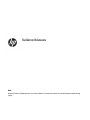 1
1
-
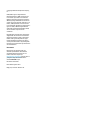 2
2
-
 3
3
-
 4
4
-
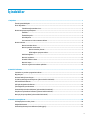 5
5
-
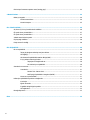 6
6
-
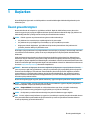 7
7
-
 8
8
-
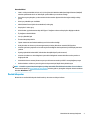 9
9
-
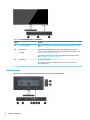 10
10
-
 11
11
-
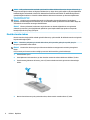 12
12
-
 13
13
-
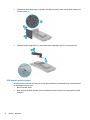 14
14
-
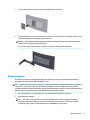 15
15
-
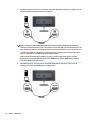 16
16
-
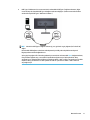 17
17
-
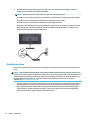 18
18
-
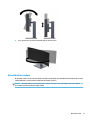 19
19
-
 20
20
-
 21
21
-
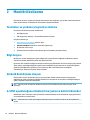 22
22
-
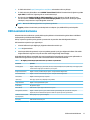 23
23
-
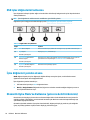 24
24
-
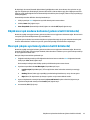 25
25
-
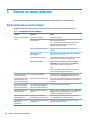 26
26
-
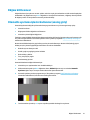 27
27
-
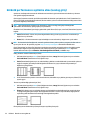 28
28
-
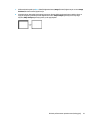 29
29
-
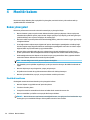 30
30
-
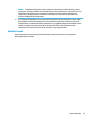 31
31
-
 32
32
-
 33
33
-
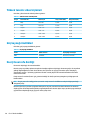 34
34
-
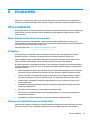 35
35
-
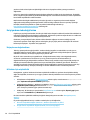 36
36
-
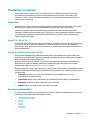 37
37
-
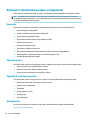 38
38
-
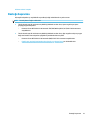 39
39
-
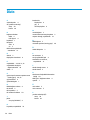 40
40
HP Z38c 37.5-inch Curved Display Kullanici rehberi
- Kategori
- TV'ler
- Tip
- Kullanici rehberi
İlgili makaleler
-
HP Value 24-inch Displays Kullanici rehberi
-
HP E24 G4 FHD Monitor Kullanici rehberi
-
HP E24u G4 FHD USB-C Monitor Kullanici rehberi
-
HP Value 27-inch Displays Kullanici rehberi
-
HP Z27q G3 QHD Display Kullanici rehberi
-
HP Value 27-inch Displays Kullanici rehberi
-
HP U28 4K HDR Monitor Kullanici rehberi
-
HP P34hc G4 WQHD USB-C Curved Monitor Kullanici rehberi
-
HP EliteDisplay E324q 31.5-inch QHD Monitor Kullanici rehberi
-
HP E14 G4 Portable Monitor Kullanici rehberi